压缩包报错的常见原因有哪些?如何有效解决?
压缩包报错?别慌!常见问题与实用解决指南
在日常工作或网络资源获取中,压缩包(如 ZIP、RAR、7z 等格式)几乎是绕不开的存在,它帮助我们高效地打包、传输大量文件,节省宝贵的存储空间和下载时间,当满怀期待地双击打开一个压缩包,却迎面撞上冰冷的错误提示时,那份沮丧感,相信很多人都深有体会。“文件损坏”、“密码错误”、“CRC校验失败”、“无法作为压缩文件打开”…… 这些报错信息不仅打断了工作流程,更可能意味着重要文件的丢失风险。
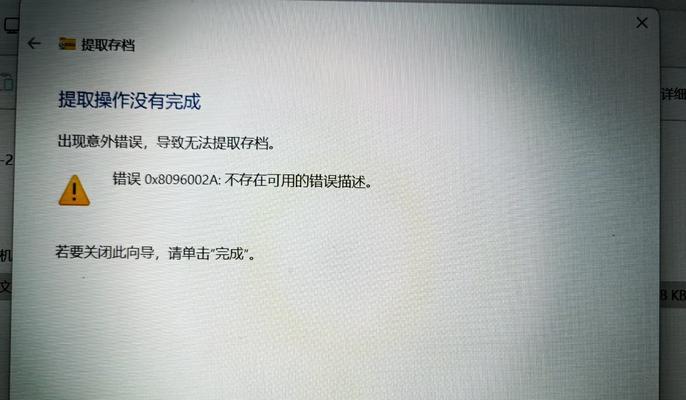
作为一名长期与各类文件打交道的从业者,我深知压缩包报错带来的困扰,绝大多数压缩包报错并非无法挽回的灾难,它们通常源于几个特定且可排查的原因,掌握正确的排查思路和解决方法,能让你在遇到问题时迅速摆脱困境。
文件损坏:报错的“头号元凶”
这是最常见的报错原因之一,提示信息通常包括“文件已损坏”、“CRC校验失败”、“压缩文件格式未知或者数据已经被损坏”、“Unexpected end of archive”等。
为什么会发生?
- 下载中断或不完整:网络波动、下载工具不稳定、服务器问题都可能导致下载的文件只有部分内容。
- 存储介质问题:U盘、硬盘等存储设备出现坏道、物理损伤,或者文件在拷贝过程中发生错误。
- 传输错误:通过网络传输(尤其是FTP、P2P等)时数据包丢失或校验失败。
- 压缩包本身问题:源头文件在压缩时已经存在问题,或者压缩过程被异常中断。
如何解决?
- 重新下载/获取:这是最直接有效的方法,尝试从原始来源重新下载压缩包,如果是从网盘下载,检查下载进度是否100%完成。
-
使用压缩软件修复功能:主流压缩软件(如 WinRAR, 7-Zip)通常内置修复工具。
- WinRAR:打开软件,定位到损坏的压缩包 -> 工具 -> 修复压缩文件,选择“把损坏的压缩文件作为RAR格式对待”(即使原格式是ZIP,有时也有效),指定修复后的文件保存位置。
- 7-Zip:右键点击损坏的压缩包 -> 7-Zip -> 打开压缩包,在软件界面尝试选中内部文件进行解压,有时能部分恢复,专门的“修复”功能不如WinRAR强大。
- 尝试不同的解压软件:有时某个解压软件的算法可能对特定损坏情况处理得更好,换用 WinRAR, 7-Zip, Bandizip, PeaZip 等软件尝试解压。
- 检查源文件:如果是自己压缩的文件出错,检查原始文件是否完好,重新压缩一次。
密码错误:被遗忘的“钥匙”
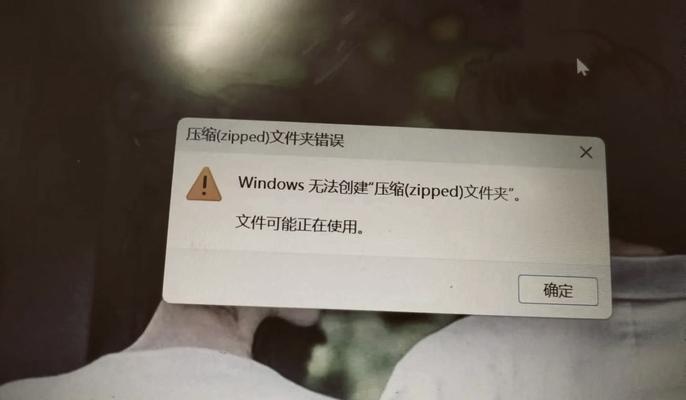
当你明确知道压缩包有密码保护,输入密码后却提示“密码错误”时,问题可能出在:
- 输入错误:大小写错误、多输入了空格、混淆了字母和数字(如 O 和 0, l 和 1)。
- 密码来源错误:提供的密码本身不正确或不完整。
- 压缩软件版本或编码问题:极少数情况下,不同软件或系统环境对密码的编码处理可能略有差异(罕见)。
如何解决?
- 仔细核对密码:再次确认密码来源(发布者说明、邮件、文档等),一个字一个字地手动输入,注意大小写和特殊字符,可以尝试复制粘贴密码(但注意粘贴时是否带了多余空格)。
- 尝试所有可能的密码变体:如果密码是组合,尝试可能的错误拼写或常见变体。
- 联系来源方:如果是他人提供的压缩包,礼貌地联系对方确认密码是否正确。
- 密码恢复工具(谨慎使用):对于确实遗忘密码且文件非常重要的情况,可以考虑使用密码恢复工具(如 John the Ripper, Passware Kit 等),但这通常需要强大的计算资源和大量时间,且成功率无法保证,仅作为最后手段,请确保你有权访问该文件。
压缩格式不支持或软件问题
错误提示可能包括“未知格式”、“无法执行文件”、“文件头损坏”或者软件直接报错崩溃。
为什么会发生?
- 解压软件过旧:无法识别新版本的压缩格式(如新的RAR5、高版本7z)。
- 使用了非主流或不兼容的压缩格式:某些特殊或冷门的压缩格式需要特定软件支持。
- 压缩包使用了特殊分卷/多卷压缩:缺少了分卷文件(.part1.rar, .z01 等)。
- 解压软件本身损坏或冲突:软件文件损坏,或与其他软件存在兼容性问题。
如何解决?

- 更新解压软件:确保你使用的压缩软件是最新版本,访问 WinRAR, 7-Zip 等软件的官方网站下载更新。
- 尝试不同的解压软件:如果当前软件无法识别,换用其他主流压缩软件尝试。
- 检查分卷文件:确认下载的是完整的多卷压缩包,所有分卷文件(文件名连续,如 .part1.rar, .part2.rar 或 .z01, .z02)都在同一文件夹下,然后尝试解压第一个分卷(通常是 .part1.rar 或 .zip)。
- 重新安装解压软件:卸载当前软件,重启电脑,然后从官网下载最新版本重新安装。
路径过长或文件名非法
在解压过程中,尤其是在较深的目录结构或包含特殊字符的文件名时,可能提示“路径太长”、“无法创建文件”、“文件名包含非法字符”等错误,这在 Windows 系统上比较常见(路径长度限制)。
如何解决?
- 解压到更短的路径:不要解压到桌面(路径通常较长),尝试直接解压到磁盘根目录(如 D:\)或一个非常简短的文件夹名(如 D:\temp)。
- 启用长路径支持(Windows 10/11):在 Windows 搜索栏输入“组策略” -> 编辑组策略 -> 计算机配置 -> 管理模板 -> 系统 -> 文件系统 -> 启用“启用 Win32 长路径”,启用后需重启电脑,注意:并非所有软件都完全兼容此设置。
- 使用支持长路径的解压软件:最新版本的 WinRAR, 7-Zip, Bandizip 等通常能更好地处理长路径问题。
- 检查文件名:如果错误明确指向非法字符,尝试在压缩软件内重命名有问题的文件(如果软件支持预览)后再解压,或联系压缩包提供者。
系统权限不足或磁盘空间不够
错误提示可能比较直接,如“拒绝访问”、“磁盘空间不足”。
如何解决?
- 检查目标磁盘空间:确认解压目标驱动器有足够的剩余空间容纳解压后的文件。
- 以管理员身份运行解压软件:右键点击解压软件图标 -> “以管理员身份运行”,然后再进行解压操作。
- 检查目标文件夹权限:确保你有权限在选定的解压目标文件夹中创建文件和文件夹,可以尝试解压到用户文档目录(如 C:\Users\你的用户名\Documents)或桌面。
预防胜于治疗:避免压缩包报错的小贴士
- 选择可靠的来源:尽量从官方网站、信誉良好的资源站下载压缩包。
- 使用校验码:如果提供者公布了文件的 MD5、SHA1 或 SHA256 校验值,下载完成后使用校验工具(如 HashTab, 7-Zip 内置功能)进行比对,确保文件完整无误。
- 使用主流压缩软件并保持更新:推荐使用 WinRAR, 7-Zip 等知名软件,并定期更新。
- 压缩时添加恢复记录(WinRAR):在压缩文件时,在“压缩选项”中选择“添加恢复记录”(通常设置3%-10%),这能在文件轻微损坏时提供修复机会。
- 分卷压缩大文件:对于超大文件,使用分卷压缩(如设置每卷200MB),不仅方便传输,某个分卷损坏也只需重新下载该分卷。
- 谨慎设置强密码并妥善保管:如果需要加密,使用强密码(大小写字母、数字、符号组合),并记录在安全的地方。
- 解压前预览:大部分压缩软件支持预览压缩包内文件列表,解压前预览一下,确认文件存在且看起来正常。
面对压缩包报错,保持冷静,耐心地按照上述步骤逐一排查,绝大多数问题都能迎刃而解,文件安全无小事,养成良好的压缩、下载和解压习惯,能为你省去许多不必要的麻烦,技术工具的价值,在于它帮助我们解决问题,而不是制造障碍;理解其运作逻辑,便能更从容地应对挑战。
版权声明:本文内容由互联网用户自发贡献,该文观点仅代表作者本人。本站仅提供信息存储空间服务,不拥有所有权,不承担相关法律责任。如发现本站有涉嫌抄袭侵权/违法违规的内容, 请发送邮件至 3561739510@qq.com 举报,一经查实,本站将立刻删除。

